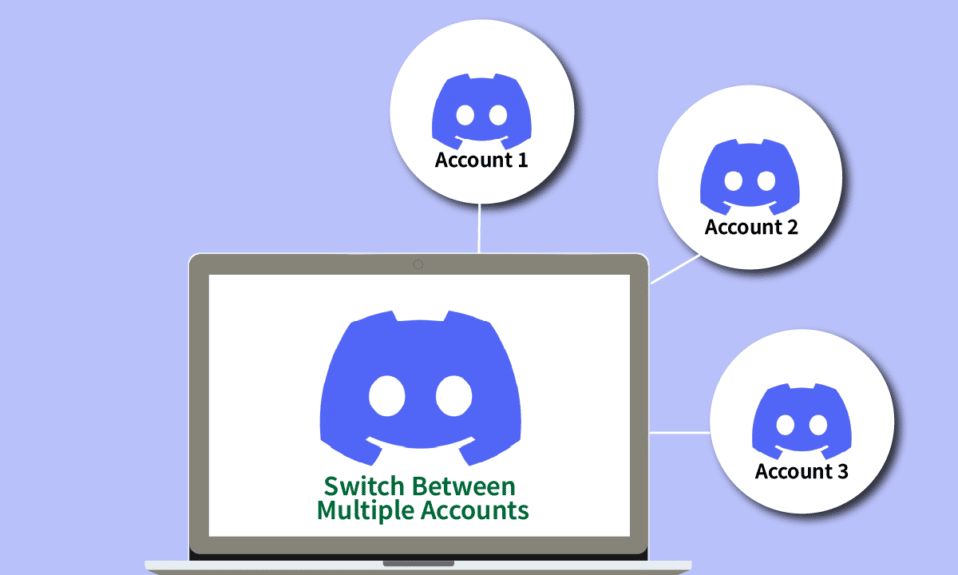
O Discord é uma plataforma de comunicação social que permite aos usuários interagir com amigos e comunidades através de texto, voz e vídeo. É comum que servidores do Discord sejam usados por grupos de jogos durante transmissões ao vivo ou para manter contato com seus seguidores. Atualmente, muitas pessoas utilizam mais de uma conta no Discord para diferentes grupos, e saber como alternar entre essas contas é fundamental para uma experiência mais fluida. Este artigo abordará como gerenciar múltiplas contas no Discord e responderá a algumas perguntas frequentes sobre o recurso de troca de contas.
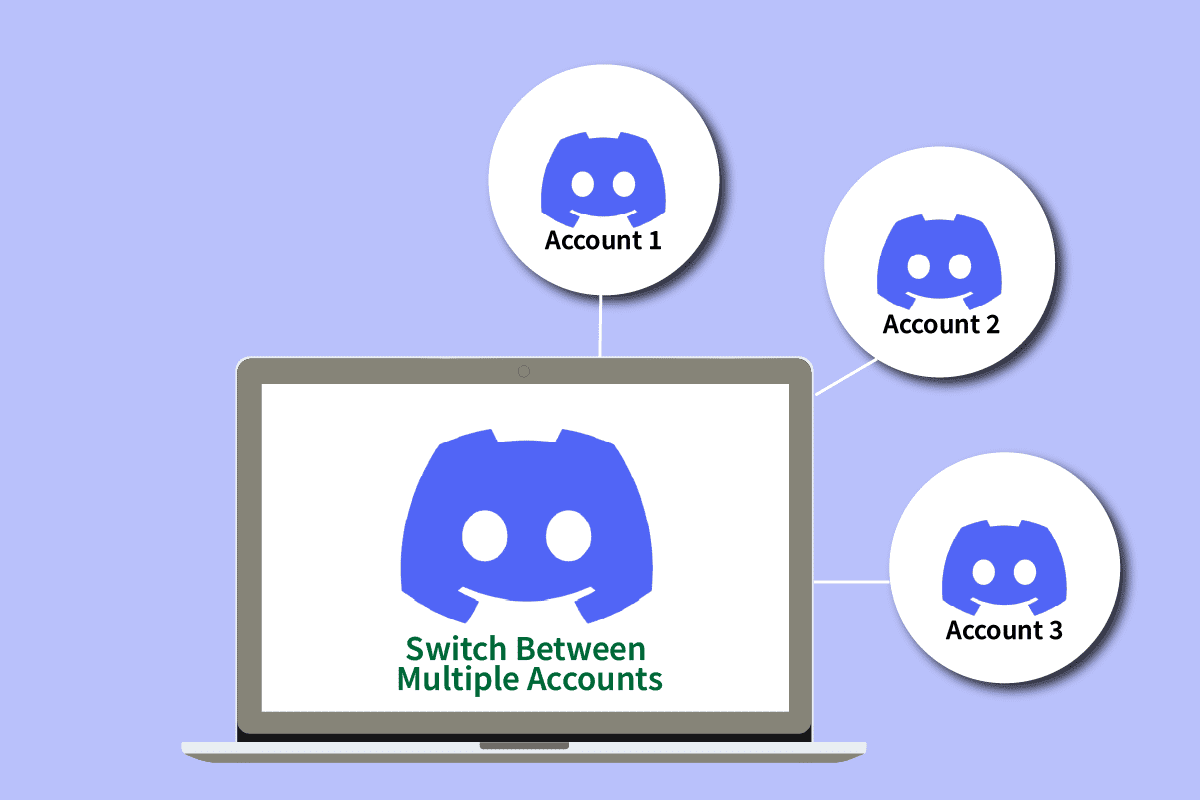
Gerenciando Múltiplas Contas no Discord
A seguir, apresentamos algumas das questões mais comuns sobre o gerenciamento de contas no Discord, além de instruções detalhadas com imagens para auxiliar na compreensão do processo.
É possível ter duas contas no Discord?
Sim, é permitido ter múltiplas contas no Discord, desde que cada uma esteja vinculada a um endereço de e-mail diferente, já que o Discord permite apenas uma conta por e-mail. No entanto, ao utilizar o recurso de troca de contas, é possível adicionar até cinco contas.
Posso ter duas contas do Discord com o mesmo número de telefone?
Não, o Discord permite apenas uma conta associada a um número de telefone específico. No entanto, o vínculo de um número de telefone à conta não é obrigatório, permitindo a criação de contas com diferentes endereços de e-mail.
Posso estar logado no Discord em dois dispositivos simultaneamente?
Sim, é possível acessar a mesma conta do Discord em vários dispositivos. Contudo, ao fazer login em um novo dispositivo, um e-mail de verificação será enviado para o endereço de e-mail registrado, sendo necessário clicar na opção “Verificar Login” no e-mail.
Quantas contas do Discord posso criar?
Cada endereço de e-mail permite a criação de apenas uma conta no Discord. No entanto, caso você possua vários endereços de e-mail, pode criar quantas contas desejar. É crucial usar todas as contas em conformidade com os Termos e Condições do Discord, a fim de evitar o risco de banimento.
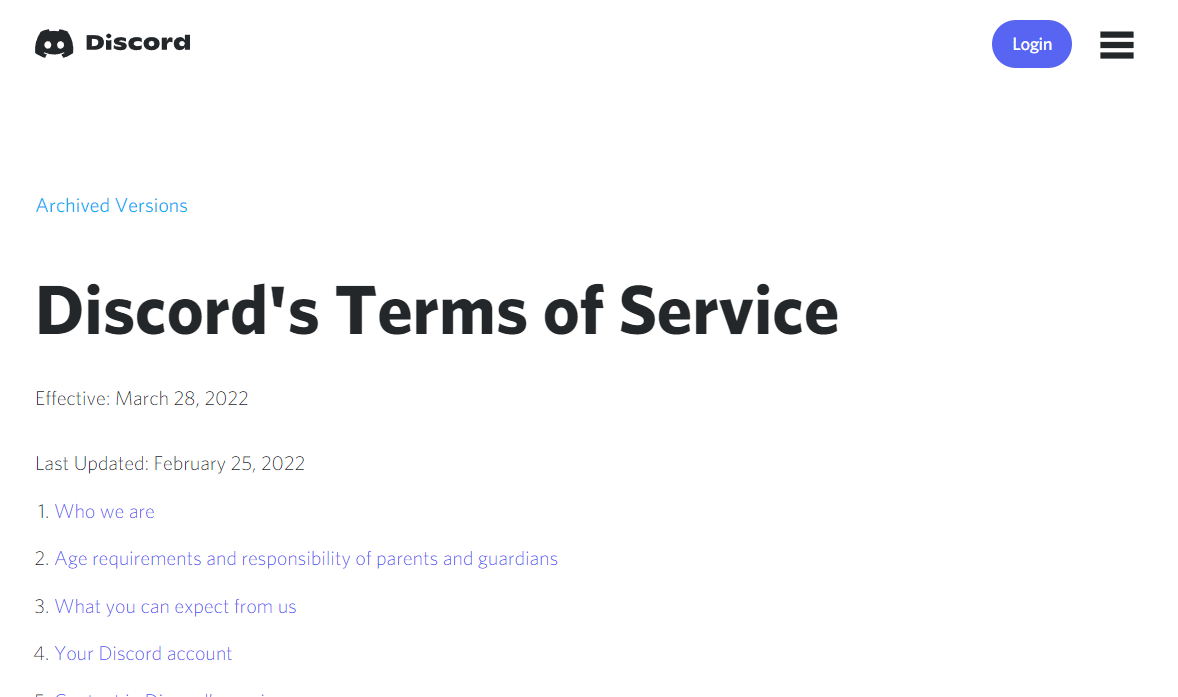
Como desconectar a conta do Discord de outros dispositivos?
Para desconectar sua conta do aplicativo Discord, siga os passos abaixo:
1. Digite “Discord” na barra de pesquisa do Windows e pressione Enter.
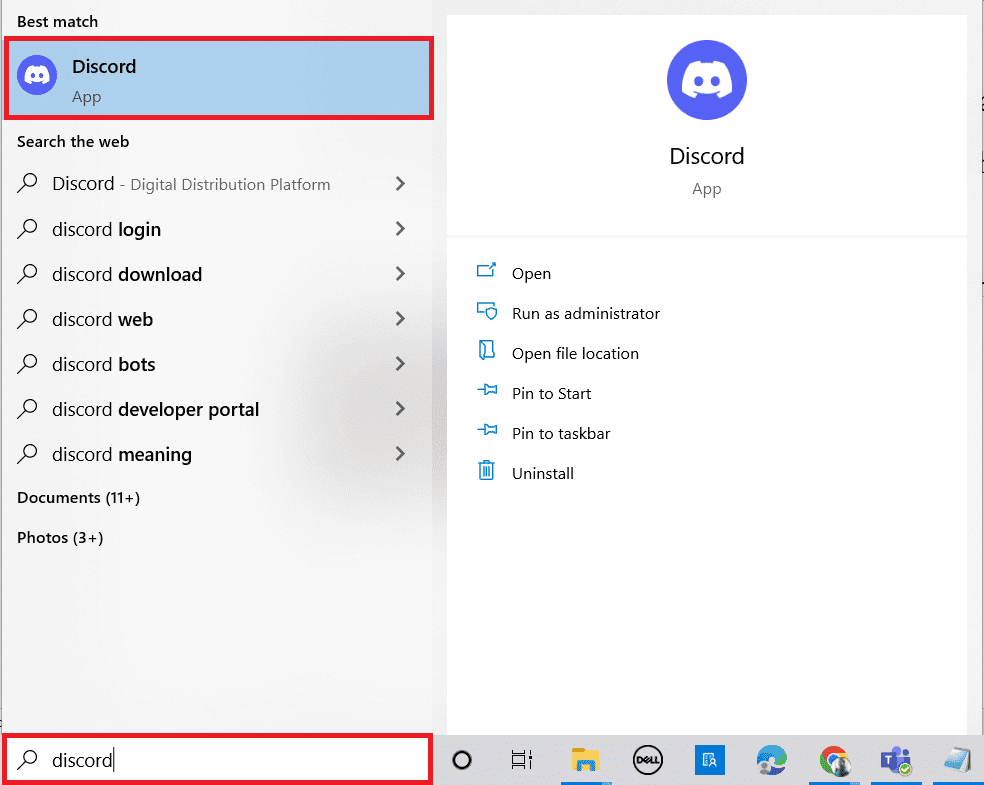
2. Clique no ícone de engrenagem “Configurações” no canto inferior esquerdo.

3. No menu lateral, role para baixo e clique na opção “Sair”.
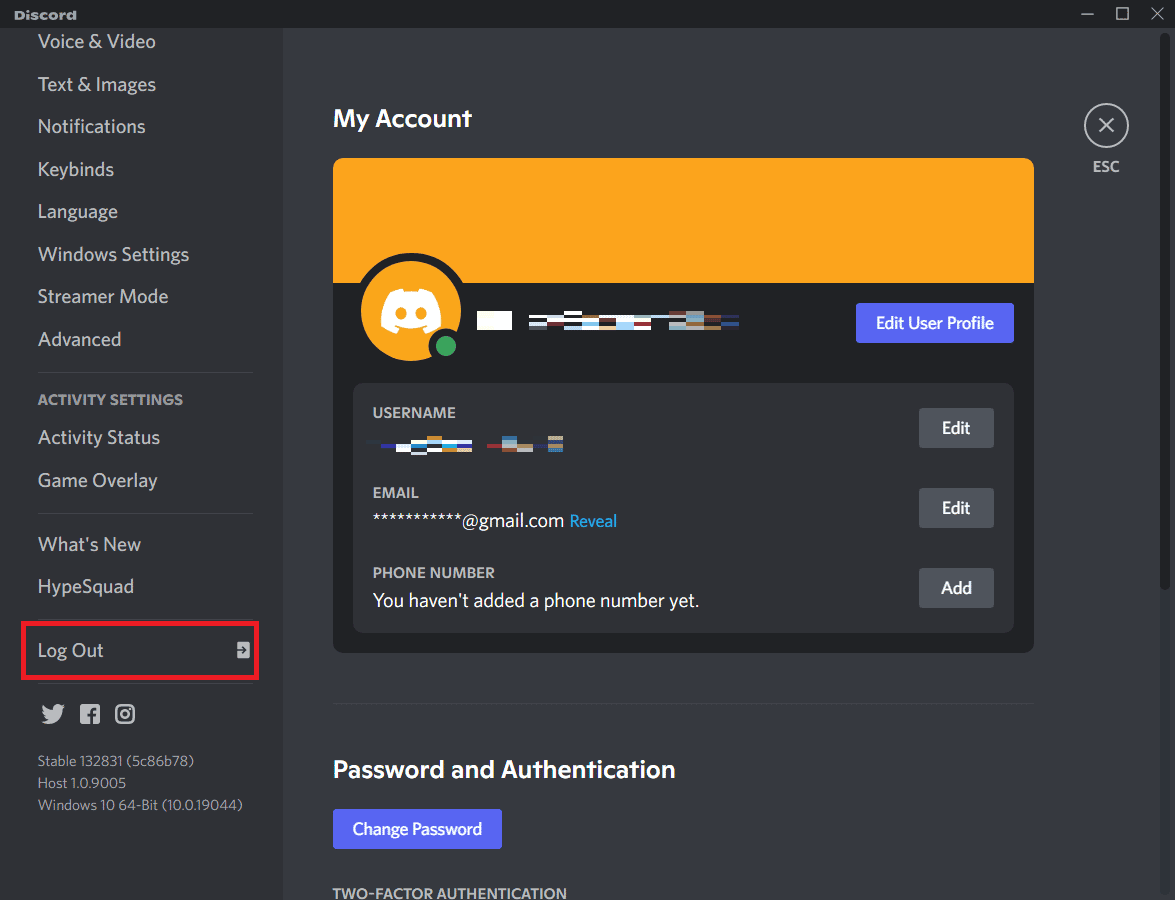
4. Na janela pop-up, clique em “Sair” para confirmar a ação.
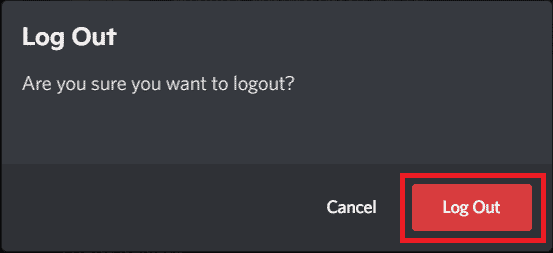
Como desconectar minha conta de todos os dispositivos?
Não existe uma opção direta para desconectar a conta do Discord de todos os dispositivos. Contudo, você pode alterar sua senha, o que desconectará todas as sessões, ou ativar a autenticação de dois fatores, que também forçará a desconexão de todos os dispositivos.
A. Redefinir Senha
Para redefinir a senha, siga os seguintes passos:
1. Abra o Discord em seu computador.
2. Clique no ícone de engrenagem “Configurações”.

3. Na seção “Senha e Autenticação”, clique em “Alterar senha”.
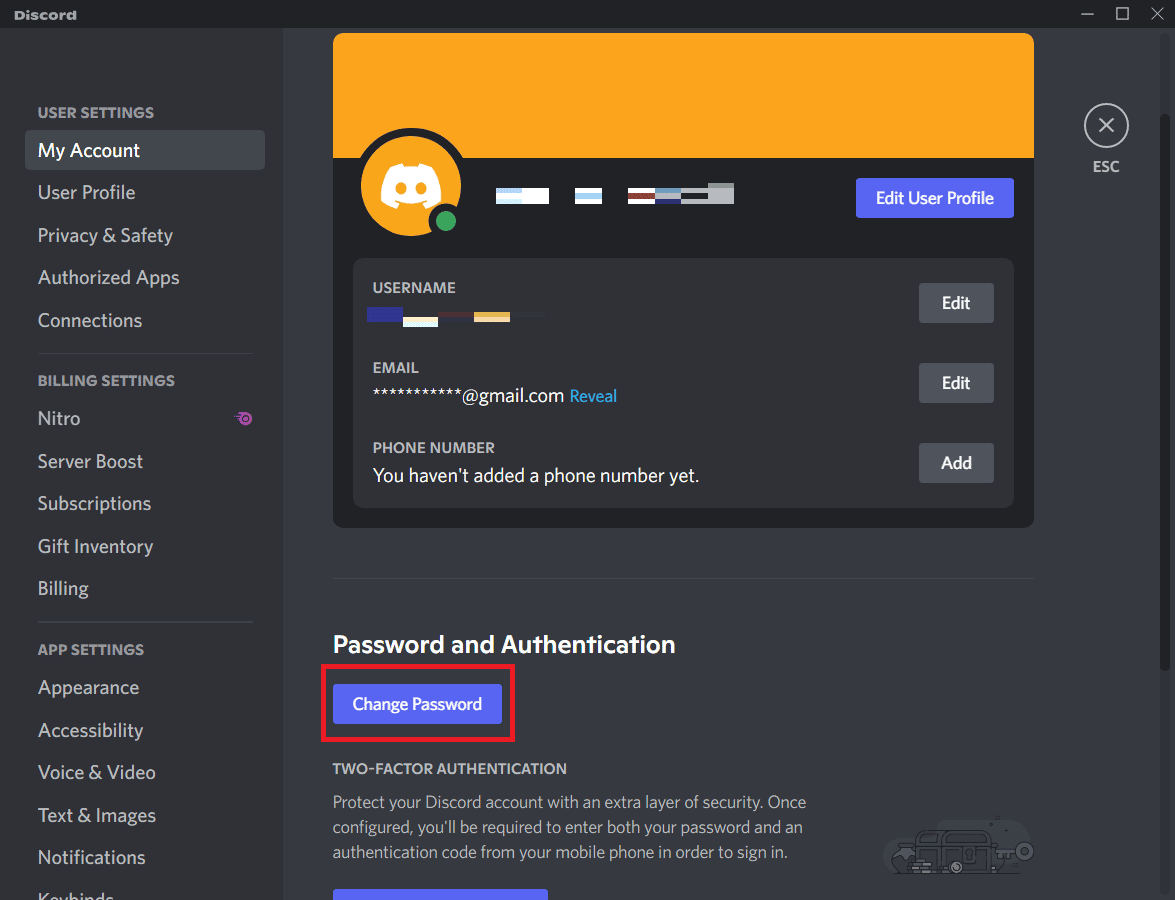
4. Insira sua senha atual e a nova senha nos campos indicados e pressione “Concluído”.
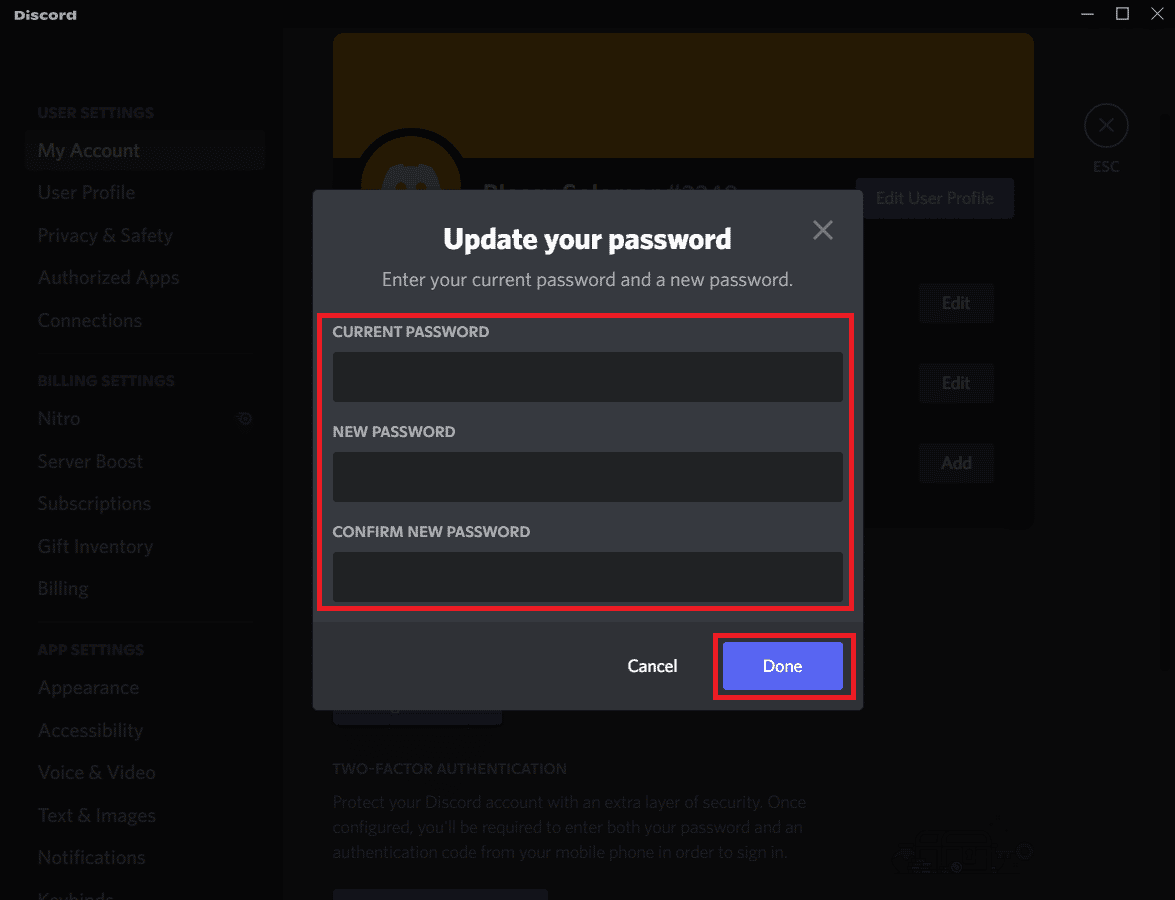
B. Ativar a Autenticação de Dois Fatores
Para ativar a autenticação de dois fatores, siga as etapas a seguir:
1. Abra o aplicativo Discord e clique no ícone de engrenagem “Configurações”.

2. Na seção “Senha e Autenticação”, selecione “Ativar autenticação de dois fatores”.
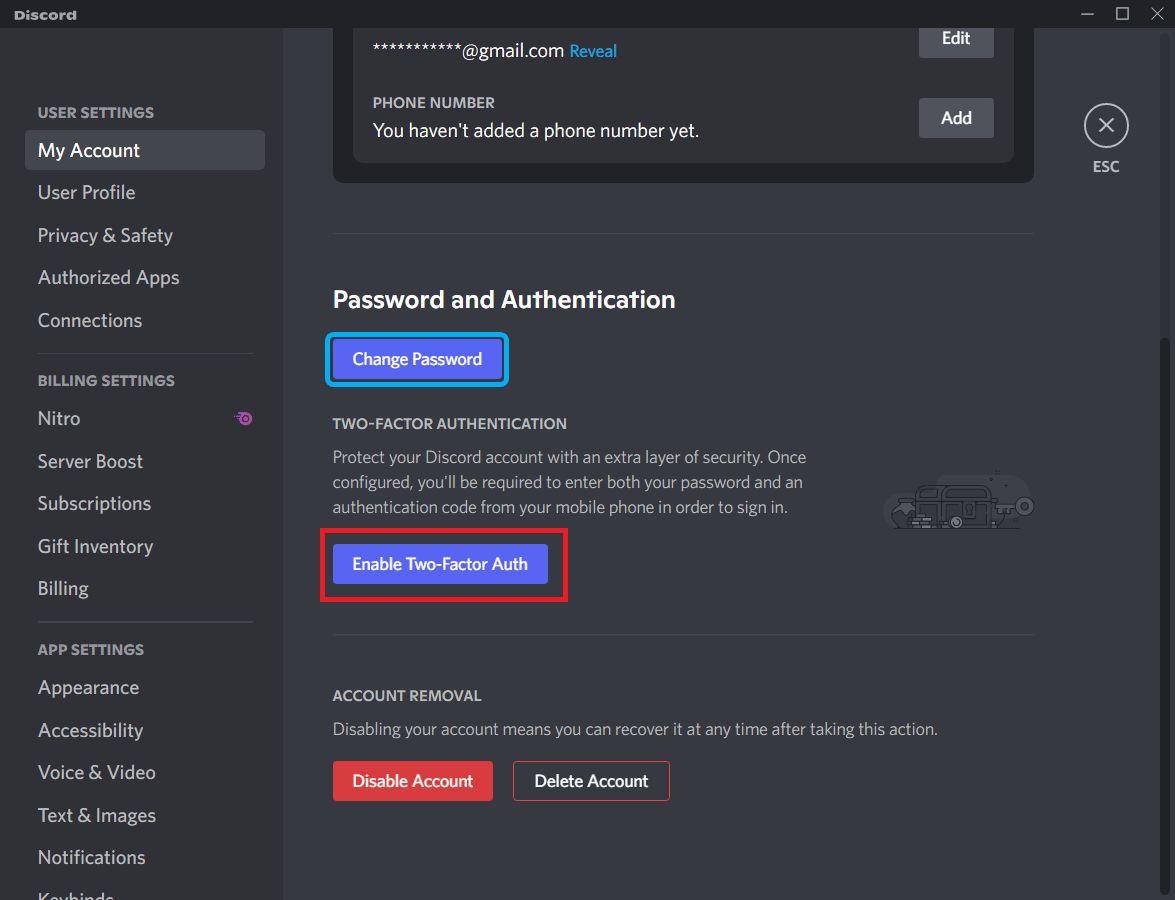
3. Digite sua senha e clique em “Continuar”.
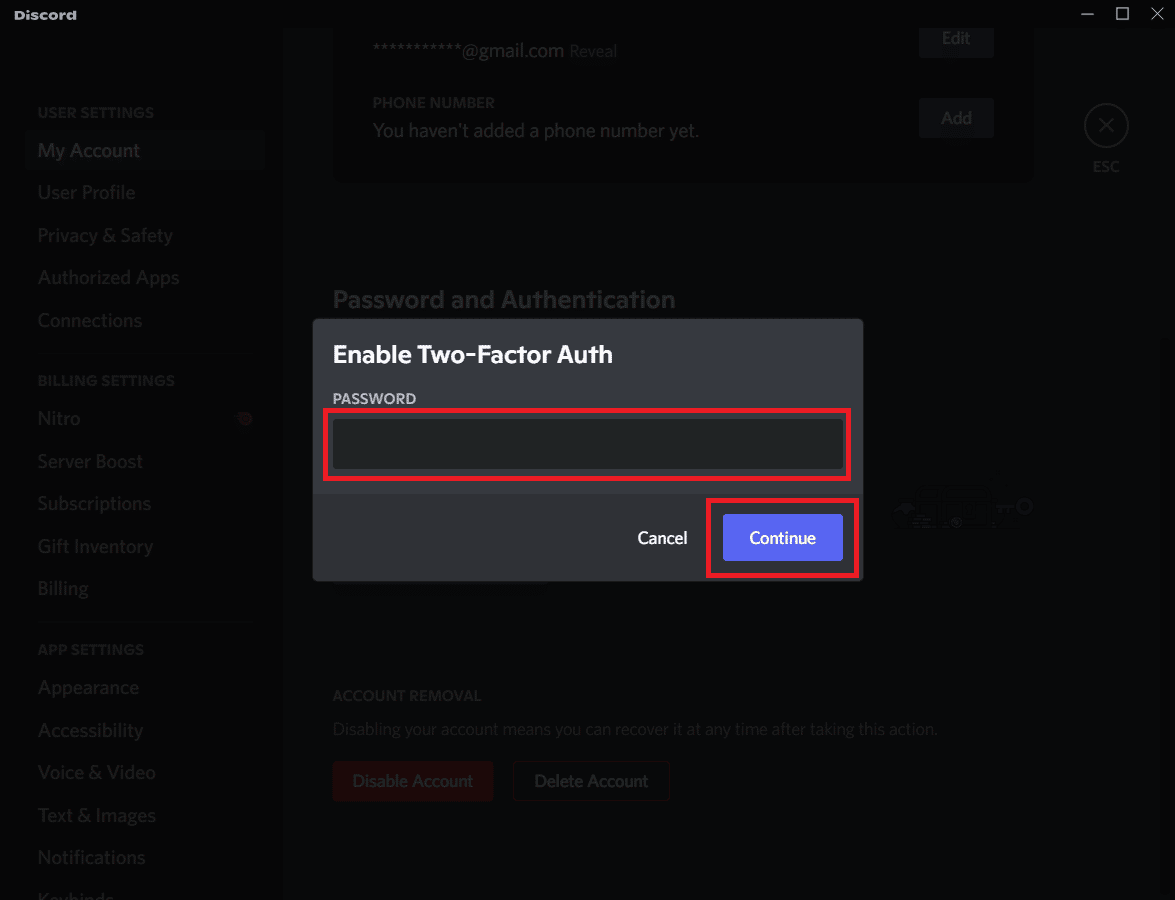
4. Instale o aplicativo Authy ou Google Authenticator em seu celular e escaneie o QR Code exibido na tela.
5. Insira o código de verificação de 6 dígitos e clique em “Ativar” no aplicativo autenticador.
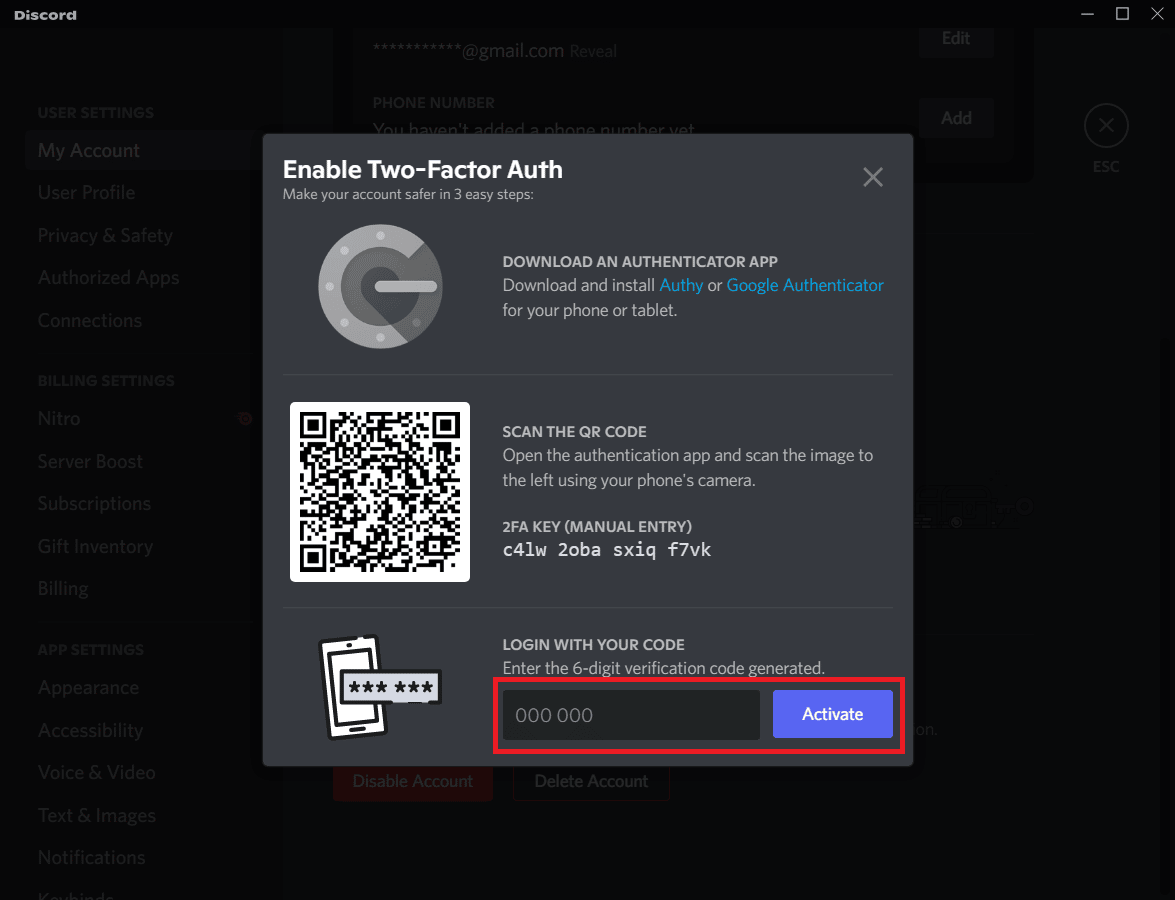
Esses métodos garantirão que sua conta seja desconectada de todos os seus dispositivos.
Como usar duas contas do Discord ao mesmo tempo?
Você pode usar o recurso de troca de contas para alternar entre suas diversas contas. Siga os passos a seguir para utilizar o recurso:
Observação: É possível adicionar um máximo de 5 contas ao alternador de contas.
1. Inicie o aplicativo Discord em seu dispositivo.
2. Clique no ícone do seu perfil na parte inferior esquerda da tela.
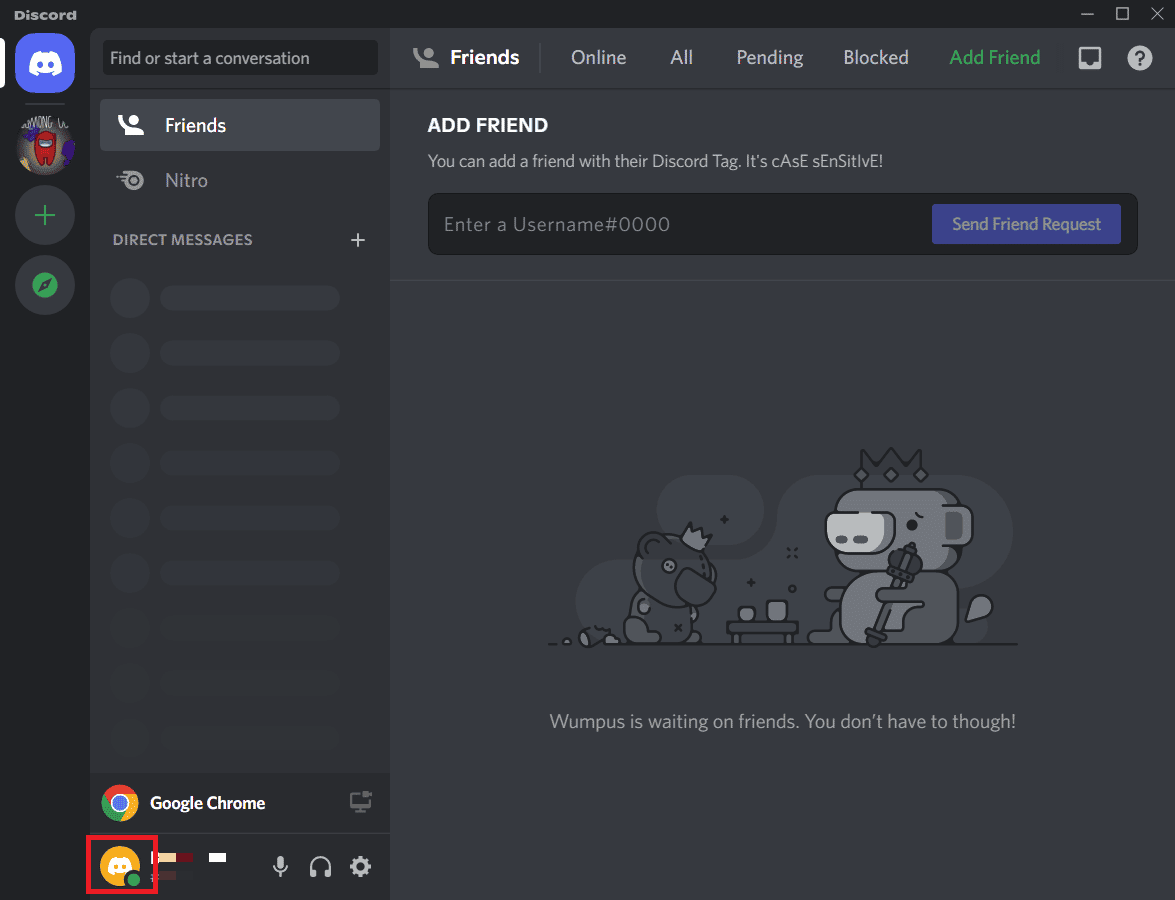
3. Selecione “Alternar contas”.

4. Clique em “Adicionar uma conta”.
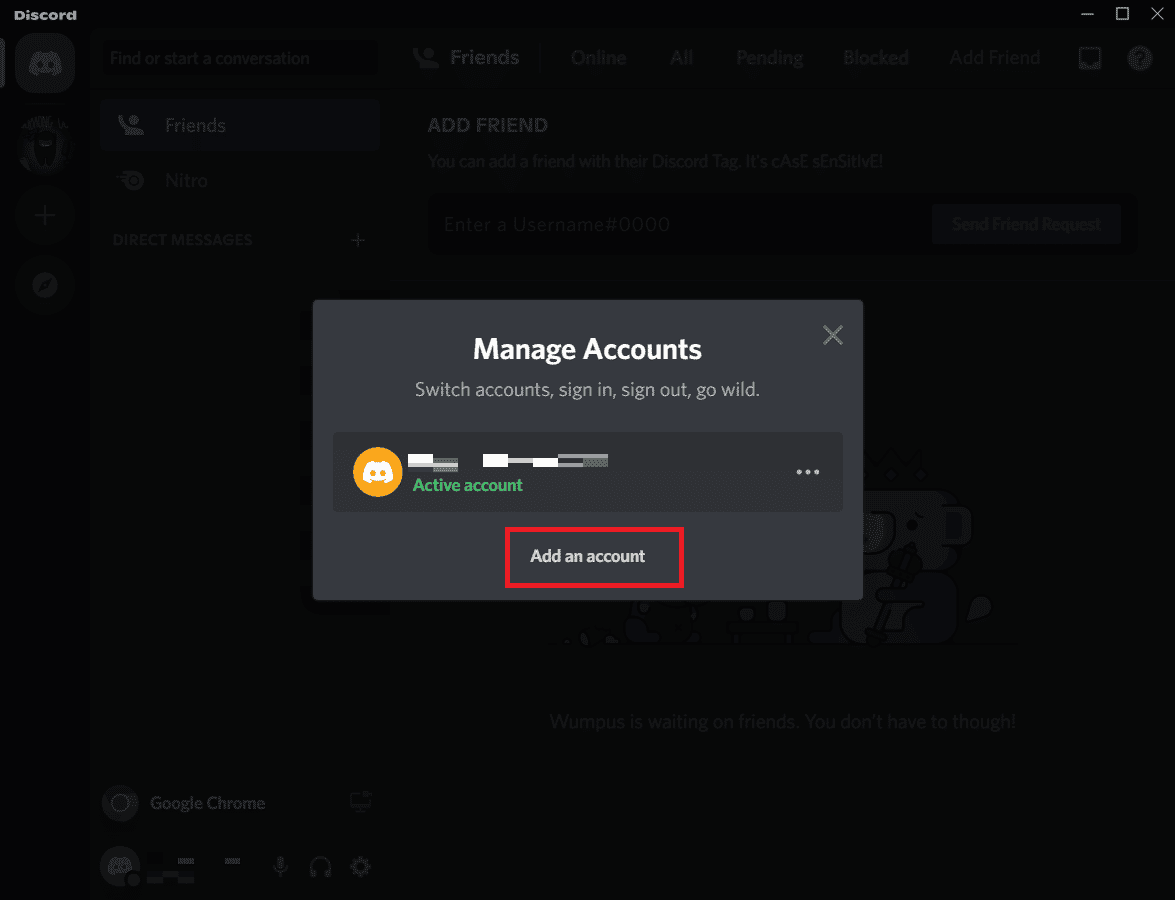
5. Insira o endereço de e-mail ou número de telefone e a senha da conta adicional e clique em “Continuar”.

Como ativar o alternador de contas do Discord?
O recurso de troca de contas do Discord já vem ativado por padrão. Você pode utilizá-lo para vincular várias contas simultaneamente, respeitando o limite de cinco contas vinculadas ao recurso. Para usar o alternador, faça o seguinte:
1. Abra o aplicativo Discord no seu computador.
2. Clique no ícone do seu perfil e depois em “Alternar contas”.

3. Clique em “Adicionar uma conta”, insira as credenciais da conta adicional do Discord e pressione “Continuar”.

Como alternar entre contas do Discord?
Para trocar entre suas contas no Discord usando o alternador de contas, faça o seguinte:
1. Clique no ícone do seu perfil no canto inferior esquerdo.
2. Selecione “Alternar contas”.
3. Todas as suas contas vinculadas serão exibidas. Clique em “Alternar” ao lado da conta desejada para acessá-la.
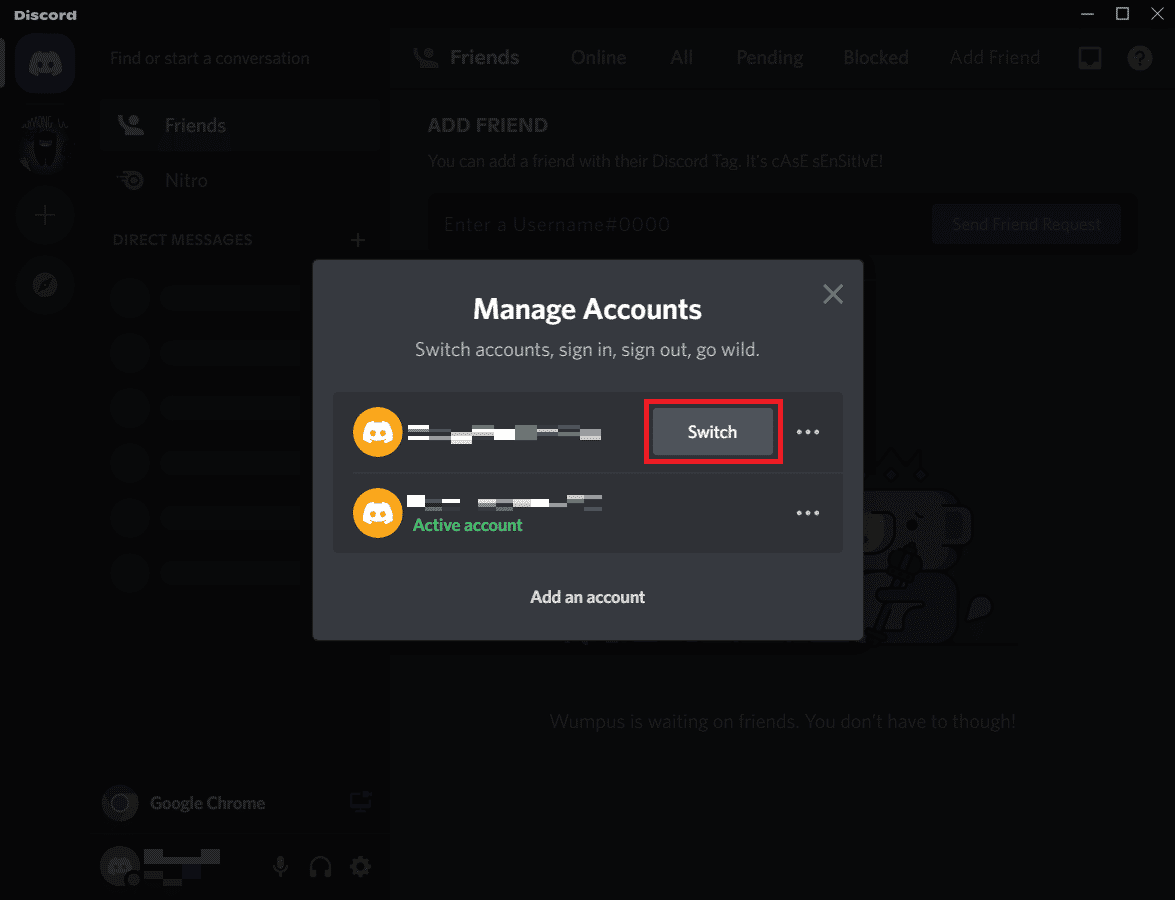
Como usar o alternador de contas do Discord no Android?
Esta é uma pergunta frequente entre os usuários do Discord. Atualmente, o alternador de contas não está disponível para a versão Android do Discord. No entanto, a equipe do Discord está trabalhando nesse recurso e ele deve ser lançado em breve. Enquanto isso, você precisa sair da primeira conta para fazer login na próxima.
***
Esperamos que as instruções fornecidas tenham esclarecido o processo de alternar entre múltiplas contas no Discord em seu PC com Windows. Caso tenha outras dúvidas ou sugestões para futuros artigos, deixe seu comentário abaixo.